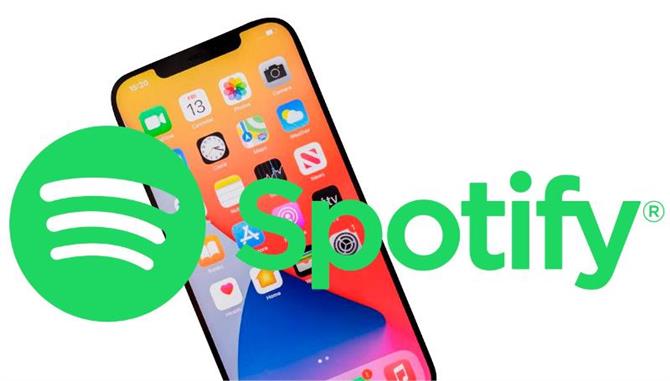Spotify to popularna usługa strumieniowego przesyłania muzyki, która ma zarówno poziom darmowy, jak i premium. Jeśli chcesz go używać na swoim iPhonie zamiast Apple Music (która jest tylko subskrypcją), oto co zrobić.
Jeśli chcesz korzystać z usługi Spotify zamiast Apple Music na swoim iPhonie, masz kilka opcji. Pierwszą i najbardziej oczywistą opcją jest pobranie aplikacji Spotify, która jest dostępna w iOS App Store.
- Możesz pobrać Spotify z iOS App Store.
- Otwórz aplikację Spotify na swoim iPhonie i wejdź w interakcję ze Spotify.
Jeśli chcesz dowiedzieć się więcej o subskrypcji Spotify (9,99 GBP / 9,99 USD miesięcznie), odwiedź tę stronę. Spotify oferuje obecnie miesięczny bezpłatny okres próbny. Istnieje również tańsza subskrypcja studencka (4,99 GBP / 4,99 USD) i subskrypcja rodzinna (14,99 GBP / 14,99 USD).
Jeśli jednak wolisz używać poleceń głosowych do interakcji z muzyką, Twój iPhone będzie domyślnie ustawiał Apple Music i bibliotekę muzyczną – chyba że powiesz konkretne polecenie.
Jeśli chcesz używać poleceń głosowych w usłudze muzycznej Spotify – aby Twoje polecenia głosowe odtwarzały utwory muzyczne na iPhonie domyślnie w Spotify, a nie w bibliotece muzycznej lub Apple Music, wykonaj następujące czynności:
Jak korzystać z poleceń głosowych Spotify na iPhonie
Jeśli chcesz używać poleceń głosowych do odtwarzania muzyki ze Spotify na swoim iPhonie, musisz mieć system iOS 14.5 lub nowszy.
W iOS 14.5 możesz poprosić Siri o odtwarzanie muzyki ze Spotify:
- Powiedz „Hej, Siri, odtwarzaj [tytuł utworu] na Spotify”
Jak korzystać z Hey Spotify na iPhonie
Jednak wprowadzana jest nowa funkcja, która oznacza, że nie musisz nawet mówić Hej Siri.
W iPhone’ach pojawiło się nowe polecenie głosowe „Hej Spotify”, które jeszcze bardziej ułatwi odtwarzanie muzyki i list odtwarzania Spotify na iPhonie.
Jeśli masz otwartą aplikację Spotify na swoim iPhonie, możesz już powiedzieć „Hej Spotify”, aby rozpocząć odtwarzanie utworu, albumu lub listy odtwarzania. Nowa funkcja jest wprowadzana na iPhone’y i telefony z Androidem – ale nie jest jeszcze dostępna na każdym urządzeniu.
Nowa funkcja oznacza, że iPhone nie będzie już domyślnie obsługiwał Apple Music i nie będziesz musiał mówić „Hej Siri”, aby uruchomić polecenie głosowe, aby odtworzyć Spotify.
Aby dowiedzieć się, czy masz nową funkcję „Hej Spotify”, wykonaj następujące czynności:
- Otwórz aplikację Spotify na swoim iPhonie (zaloguj się, jeśli to konieczne).
- Stuknij ikonę koła zębatego, aby przejść do ustawień.
- Poszukaj nowego ustawienia interakcji głosowych między samochodem a społecznościami, jeśli go tam nie ma, być może będziesz musiał zaktualizować aplikację lub po prostu poczekać, aż usługa zostanie wdrożona w miejscu, w którym się znajdujesz.
- Do wyboru dwa głosy: męski i żeński.
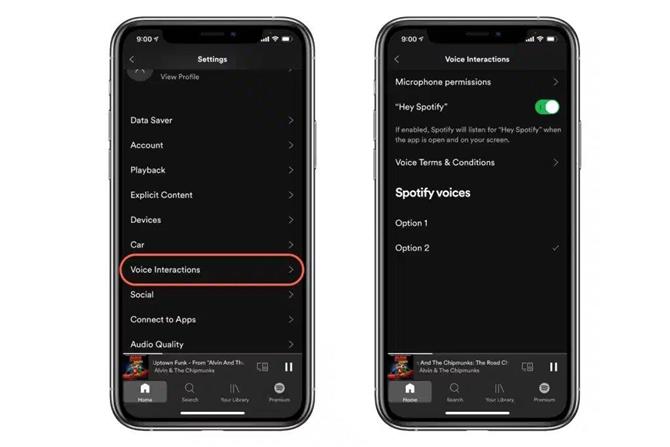
Jeśli masz funkcję interakcji głosowych w aplikacji Spotify, będziesz mógł używać poleceń Hej Spotify do sterowania odtwarzaniem muzyki Spotify.
Po skonfigurowaniu możesz aktywować Spotify, mówiąc „Hej Spotify”, a następnie dodając polecenie, aby odtworzyć określoną melodię lub listę odtwarzania. na przykład:
- Hej, odtwórz Spotify [tytuł utworu]
Próbujesz zdecydować między Apple Music a Spotify? Przeczytaj nasze porównanie usług strumieniowego przesyłania muzyki: Apple Music vs Spotify.
Możesz również przeczytać: Dlaczego przestawiłem się z Apple Music na Spotify.
Oraz jak przenieść listy odtwarzania Apple Music do Spotify.